Cum să descărcați și să actualizați driverul tastaturii HP
Publicat: 2023-01-05Prin acest articol, vă împărtășim 5 moduri simple de a obține driverul de tastatură HP pentru Windows 10/11.
Tastatura este poate cel mai util dispozitiv de introducere, deoarece o utilizați în mai multe scopuri, cum ar fi introducerea de date, jocuri și chiar în locul mouse-ului. Cu toate acestea, tastatura de pe computerul dvs. HP se poate comporta neregulat dacă nu există un driver de tastatură HP compatibil care să o accepte.
Driverul de tastatură HP pentru Windows 11/10 este o interfață care conectează sistemul dvs. de operare la tastatură. Fără această interfață, sistemul de operare nu poate comunica cu tastatura, ceea ce duce la erori enervante și probleme precum tastatura care nu funcționează.
Prin urmare, în acest articol, explicăm câteva modalități rapide și ușoare de a descărca driverul de tastatură HP, de a-l instala și de a-l actualiza. Să începem cu ele fără să ne mai strângem.
Metode de descărcare, instalare și actualizare a driverului de tastatură HP pentru Windows 10/11
Puteți urma metodele de mai jos pentru a descărca actualizarea driverului de tastatură HP pentru Windows 10/11 și pentru a o instala.
Metoda 1: Descărcați cel mai recent driver de tastatură de pe site-ul oficial HP
Site-ul web oficial HP este una dintre cele mai sigure surse pentru a descărca și instala driverul de tastatură HP. Prin urmare, puteți urma următorul proces pentru a descărca și instala driverul actualizat de acolo.
- În primul rând, accesați site-ul oficial HP.
- Plasați cursorul peste fila Asistență și alegeți Software și drivere din meniul disponibil.
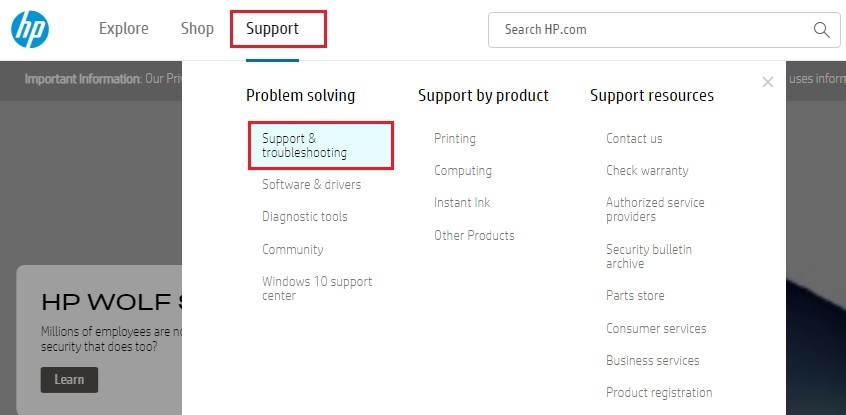
- Alegeți produsul dintre opțiunile de pe ecran. Avem un laptop HP.
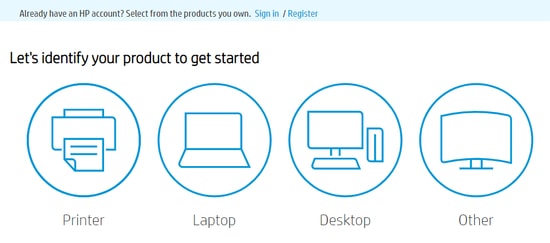
- Acum, puteți lăsa HP să vă detecteze produsul sau puteți introduce numărul de serie al dispozitivului. După ce ați introdus numărul de serie, faceți clic pe Submit sau apăsați tasta Enter.
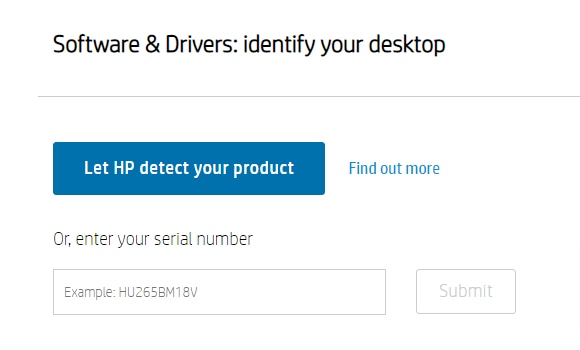
- Selectați sistemul dvs. de operare și versiunea acestuia. După ce ați selectat versiunea sistemului de operare, faceți clic pe butonul Trimitere .
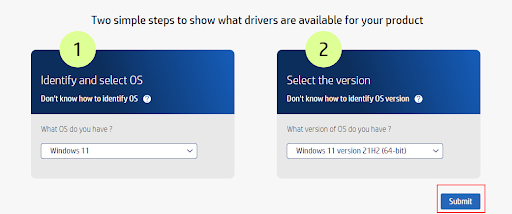
- Faceți clic pe Toate driverele pentru a le extinde.
- Faceți clic pe driverul pentru tastatură, mouse și dispozitive de intrare.
- Acum, faceți clic pe opțiunea Descărcare driver.
- Faceți clic de două ori pe programul de instalare descărcat pentru al rula.
- Urmați instrucțiunile care apar pe ecran pentru a instala driverul tastaturii laptopului HP pentru Windows 11/10.
Citiți și: Descărcare și actualizare drivere pentru laptop HP pentru Windows
Metoda 2: Descărcați actualizarea driverului pentru tastatură HP utilizând Manager dispozitive
Device Manager este un instrument Windows care vă ajută să descărcați și să instalați actualizări de drivere. Următorii sunt pașii pentru a utiliza Managerul de dispozitive pentru a descărca driverul de tastatură HP actualizat pentru Windows 10/11.
- Folosind utilitarul de căutare al computerului dvs., găsiți și lansați Managerul de dispozitive.
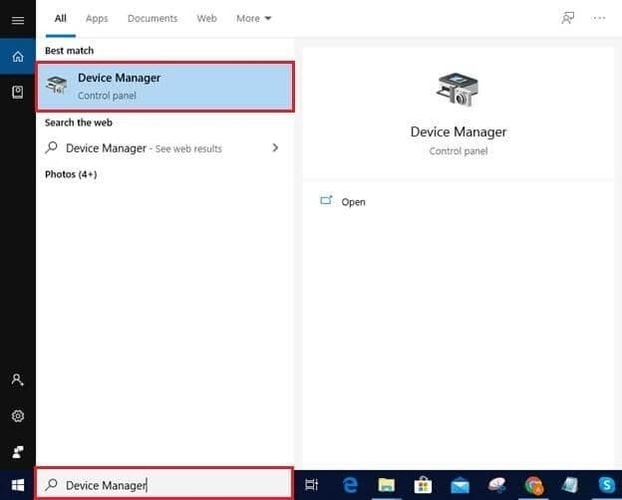
- Faceți clic pe secțiunea de tastaturi pentru a extinde aceeași.
- Faceți clic dreapta pe tastatură și Actualizați driverul.
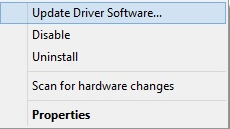
- Acum, căutați automat software-ul de driver actualizat. Dacă sunteți un utilizator de Windows 11, puteți căuta automat drivere.
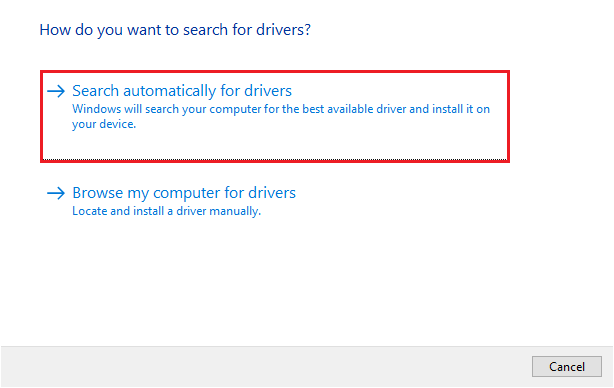
- Lăsați Windows să descarce și să instaleze driverul de tastatură HP corespunzător pentru Windows 10/11.
- În cele din urmă, reporniți dispozitivul după finalizarea pașilor de mai sus.
Citiți și: Descărcarea și actualizarea driverului audio HP pentru Windows

Metoda 3: Actualizați sistemul de operare pentru a descărca cel mai recent driver de tastatură pentru laptop HP pentru Windows 11/10
Actualizarea sistemului de operare este încă un alt mod pe care îl puteți urma pentru a descărca driverul tastaturii HP (dacă lipsește) sau pentru a-l actualiza. Următorii pași explică cum să actualizați sistemul de operare.
- Accesați meniul Acces rapid folosind comanda rapidă Windows+X sau făcând clic dreapta pe pictograma Start.
- Alegeți opțiunea Setări din meniul pe care îl aveți pe ecran.
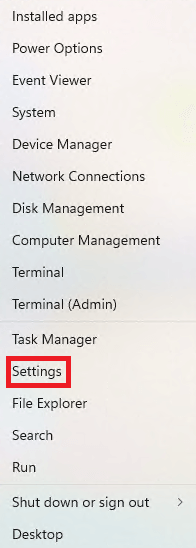
- Acum, selectați Actualizare și securitate din setările disponibile.

- Verifică pentru actualizări.
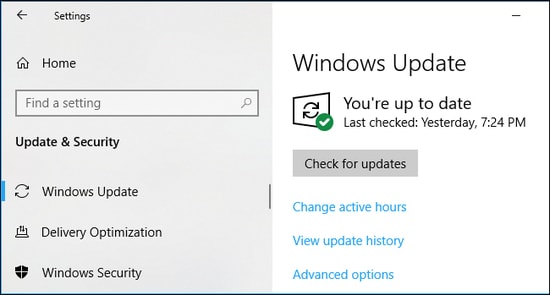
- Descărcați actualizarea sugerată de Windows și instalați-o pe dispozitiv.
- În cele din urmă, permiteți computerului să repornească pentru a finaliza procesul.
Citiți și: Descărcarea și actualizarea driverului Bluetooth pentru laptop HP pentru Windows 10
Metoda 4: Obțineți driverul de tastatură pentru laptop HP pentru Windows 10/11 folosind Microsoft Update Catalog
Catalogul de actualizări Microsoft vă permite să descărcați și să instalați aproape toate actualizările de drivere. Următorul este procesul de descărcare a actualizării driverului tastaturii HP de acolo.
- Călătoriți la Catalogul de actualizări Microsoft.
- Căutați driverul de tastatură HP.
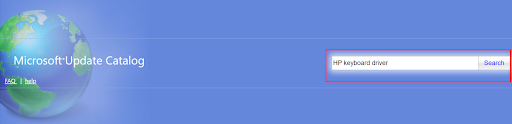
- Selectați butonul Descărcare pentru a obține linkul de instalare a driverului.

- Faceți clic pe linkul de pe ecran pentru a obține fișierul driverului tastaturii laptopului HP Windows 11/Windows 10.
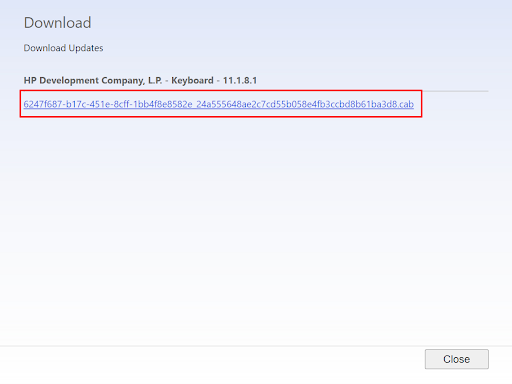
- Faceți clic de două ori pe fișierul pe care l-ați descărcat la ultimul pas.
- Acum, urmați instrucțiunile expertului de pe ecran pentru a instala driverul necesar pe Windows 11/10.
Citiți și: Cum să remediați laptopul HP nu se pornește
Metoda 5: Descărcați automat actualizarea driverului pentru tastatură HP (recomandat)
Metodele manuale de descărcare, instalare și actualizare a driverelor în Windows 11 sunt destul de complicate, necesită timp și necesită experiență tehnică. Prin urmare, nu le recomandăm.
Ceea ce vă recomandăm sunt actualizări automate fără probleme ale driverelor printr-un program precum Bit Driver Updater.
Software-ul Bit Driver Updater actualizează driverele cu doar un clic și oferă o mulțime de alte avantaje, cum ar fi backup și restaurarea driverelor, accelerarea vitezei de descărcare a driverului, scanări programate și multe altele.
Următorul este linkul pentru a experimenta acest software incredibil.
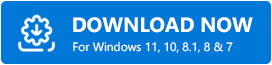
După descărcarea programului și finalizarea instalării acestuia (care durează doar o secundă), puteți aștepta câteva secunde până când software-ul vă scanează dispozitivul. Odată ce scanarea este finalizată, puteți parcurge rezultatele și actualizați automat toate driverele la versiunea lor cea mai ireproșabilă.
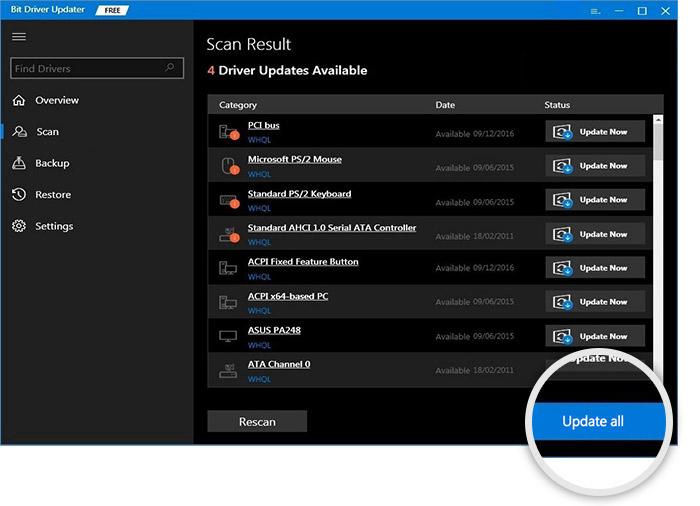
Există, de asemenea, o funcție Actualizare acum pe care o puteți utiliza dacă doriți să actualizați numai driverul tastaturii HP. Cu toate acestea, experții în tehnologie consideră că este mai bine să actualizeze toate driverele pentru a obține cele mai bune performanțe de la computerele noastre.
Citiți și: Descărcați, instalați și actualizați driverul HP Wifi pentru Windows
Driver pentru tastatură HP descărcat și actualizat
Acest articol v-a adus în atenție metode de descărcare, instalare și actualizare a driverului tastaturii HP. Puteți utiliza metoda care vi se pare cea mai convenabilă.
Cu toate acestea, în opinia noastră, cel mai simplu mod de a actualiza driverele este prin Bit Driver Updater. Dacă știți o altă modalitate mai bună, aveți întrebări sau doriți să sugerați ceva despre acest articol, ne puteți scrie un comentariu.
